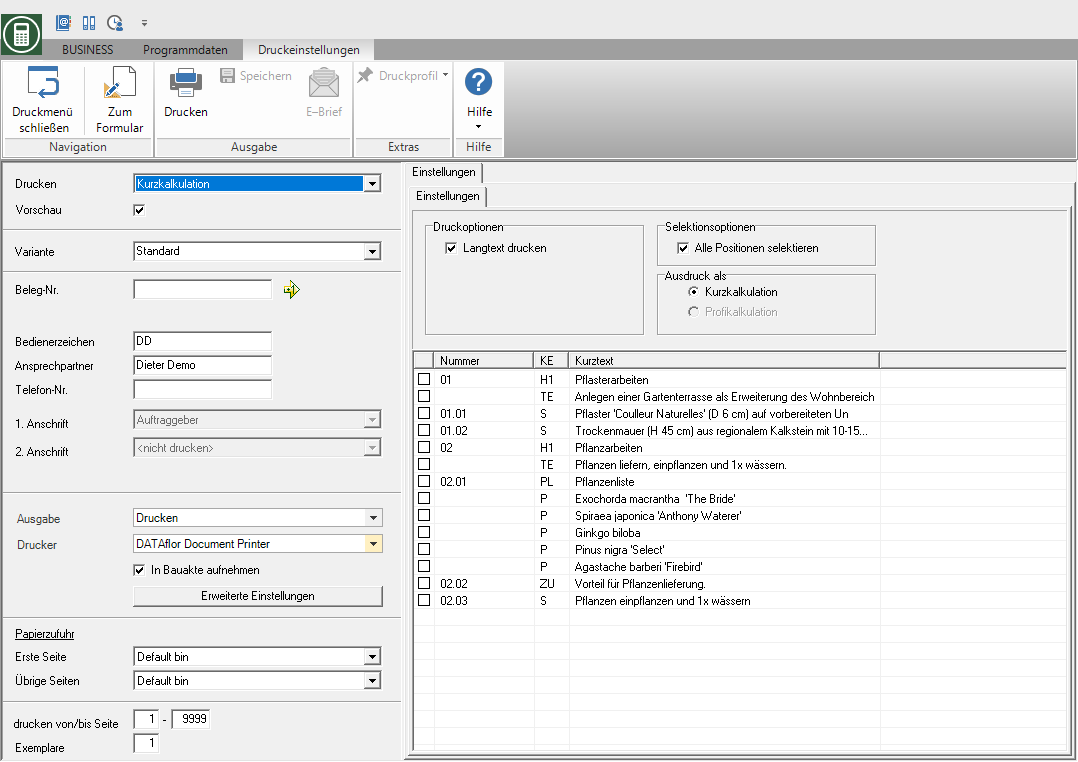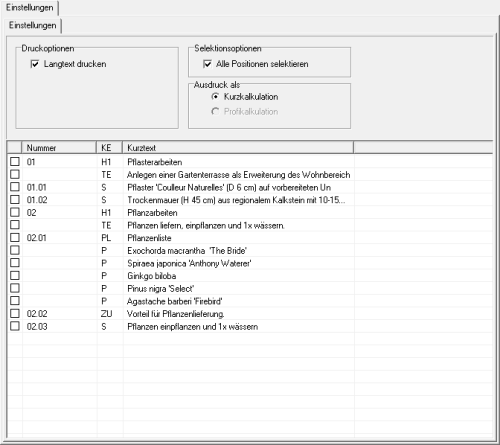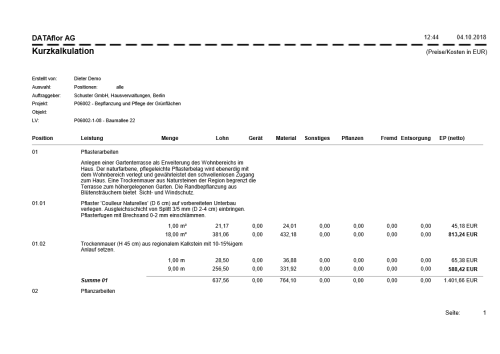contenuto
Calcolo breve
Descrizione
* Calcolo breve stampa tutti gli articoli precalcolati per una specifica di servizio, mostrando i componenti di prezzo (salari, materiali, attrezzature, ...) per un'unità di servizio e per la quantità totale.
Applicazione
Impostazioni di stampa
Effettua le seguenti impostazioni:
stampa
Cliccando  passare alle stampe Calcolo preliminare, Calcolo originale, Foglio EFB 221, Foglio EFB 223, Elenco 80% e la Elenchi dei requisiti.
passare alle stampe Calcolo preliminare, Calcolo originale, Foglio EFB 221, Foglio EFB 223, Elenco 80% e la Elenchi dei requisiti.
Anteprima
Ogni stampa può essere ricontrollata prima della stampa. La visualizzazione di un'anteprima è preimpostata dal programma. Disattivare se non si desidera visualizzare un'anteprima per la stampa  L'opzione.
L'opzione.
variante
Per ogni modulo è possibile utilizzare il designer per creare diversi Varianti di stampa forma. Cliccando  selezionare la variante che si desidera utilizzare per la stampa.
selezionare la variante che si desidera utilizzare per la stampa.
Documento numero.
Per poter distinguere esattamente tra questa e altre copie in caso di richieste successive, qui è possibile assegnare un numero di documento. Applicare il numero libero successivo nell'intervallo di numeri facendo clic su  o immettere manualmente un numero di documento.
o immettere manualmente un numero di documento.
Segno dell'operatore
Il simbolo dell'operatore deve essere un'abbreviazione del nome del dipendente responsabile di questo LV. Possono essere, ad esempio, le prime due lettere del cognome o le iniziali del dipendente. Il programma inserisce qui il codice operatore dell'utente connesso, che viene memorizzato in Gestore degli indirizzi è stato memorizzato nei dati dell'utente.
Contatto
Il nome completo del dipendente che è la persona di contatto per tutte le domande deve essere inserito qui. Il programma inserisce qui il nome dell'utente che ha effettuato l'accesso, che viene salvato nel file Gestore degli indirizzi è stato memorizzato nei dati dell'utente.
Numero di telefono.
Se questo dipendente ha il proprio numero di interno e si desidera evitare che il cliente debba prima passare dal centralino per le domande, il numero di interno diretto del dipendente può essere stampato qui. Il programma porta il numero di telefono qui. dell'utente connesso, che viene salvato in formato Gestore degli indirizzi è stato memorizzato nei dati dell'utente.
Definisci in Parametri del programma Pre-assegnazione del processore nelle stampe LVse i campi riferimento operatore, referente e telefono n. sono preallocati con i dati dell'utente registrato o del venditore / gestore del sito che viene inserito per la LV.
edizione
Cliccando  scegli se vuoi stampare il preventivo breve o come file Fax o E-mail voglio inviare.
scegli se vuoi stampare il preventivo breve o come file Fax o E-mail voglio inviare.
stampante
Cliccando ![]() scegli la stampante che desideri utilizzare per la stampa. Solo le stampanti installate in Windows sono disponibili per la selezione.
scegli la stampante che desideri utilizzare per la stampa. Solo le stampanti installate in Windows sono disponibili per la selezione.
È inoltre possibile utilizzare la funzione per stampare copie diverse Impostazioni avanzate (vedi Stampe) allo smaltimento.
Includere nel file di costruzione
Metti qui  se hai una licenza per il DATAflor File di costruzione e si desidera salvare il calcolo breve come documento.
se hai una licenza per il DATAflor File di costruzione e si desidera salvare il calcolo breve come documento.
Alimentazione carta
Se la stampante offre più vassoi carta, selezionare facendo clic su  lo slot da cui viene utilizzata la carta per la stampa.
lo slot da cui viene utilizzata la carta per la stampa.
stampa da / a pagina
Qui puoi specificare le pagine da stampare. Se si desidera stampare l'intero LV, non apportare modifiche in questi campi.
Copie
Se hai bisogno di più copie del breve calcolo, inserisci qui il numero richiesto.
Scheda Impostazioni
Attivare la rispettiva opzione spuntando la casella  .
.
Stampa testo lungo
Gli elementi selezionati vengono stampati con un testo lungo. Se questa opzione non è impostata  , viene utilizzato il testo breve degli elementi.
, viene utilizzato il testo breve degli elementi.
Seleziona tutte le posizioni
Vengono stampati i brevi calcoli per tutti gli articoli. Per selezionare singole posizioni, immettere le posizioni desiderate nella tabella nell'area inferiore della scheda  .
.
Espressione come
La stampa come calcolo professionale è in preparazione.
Dopo aver inserito tutte le informazioni necessarie per la stampa, fare clic su  nel menu Impostazioni di stampa o in alternativa utilizzare la combinazione di tasti Ctrl + P.
nel menu Impostazioni di stampa o in alternativa utilizzare la combinazione di tasti Ctrl + P.
Espressione di esempio: